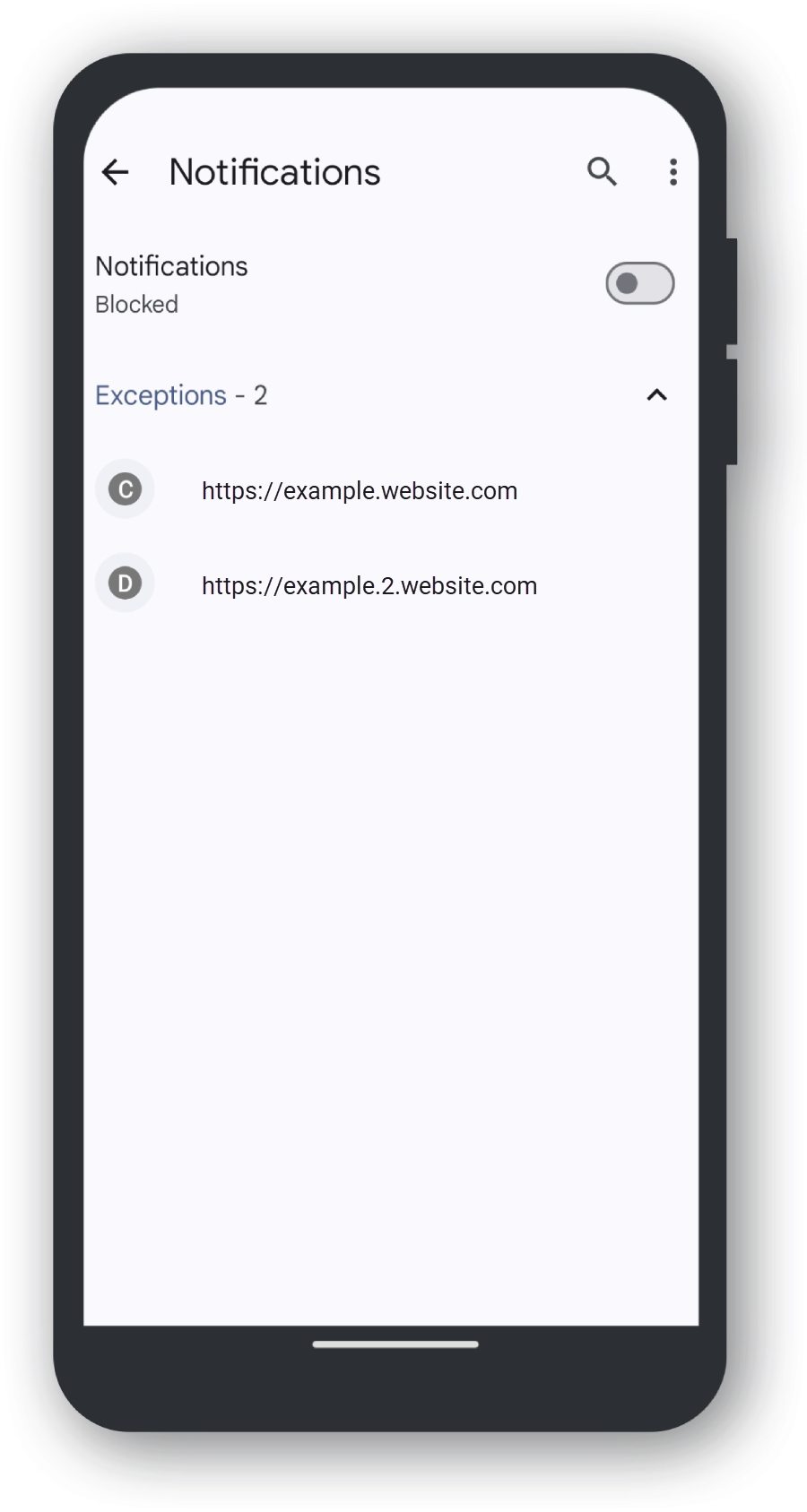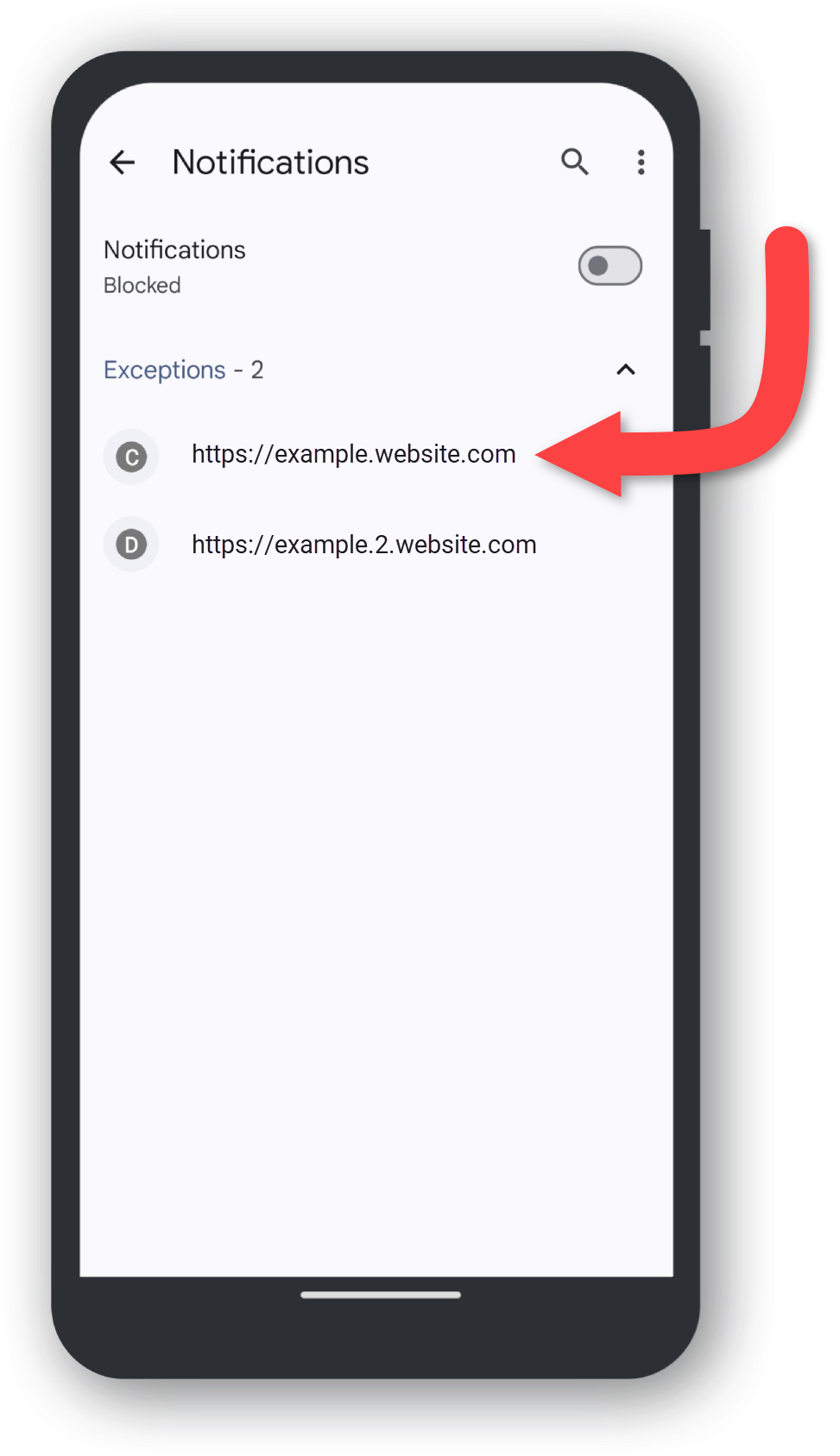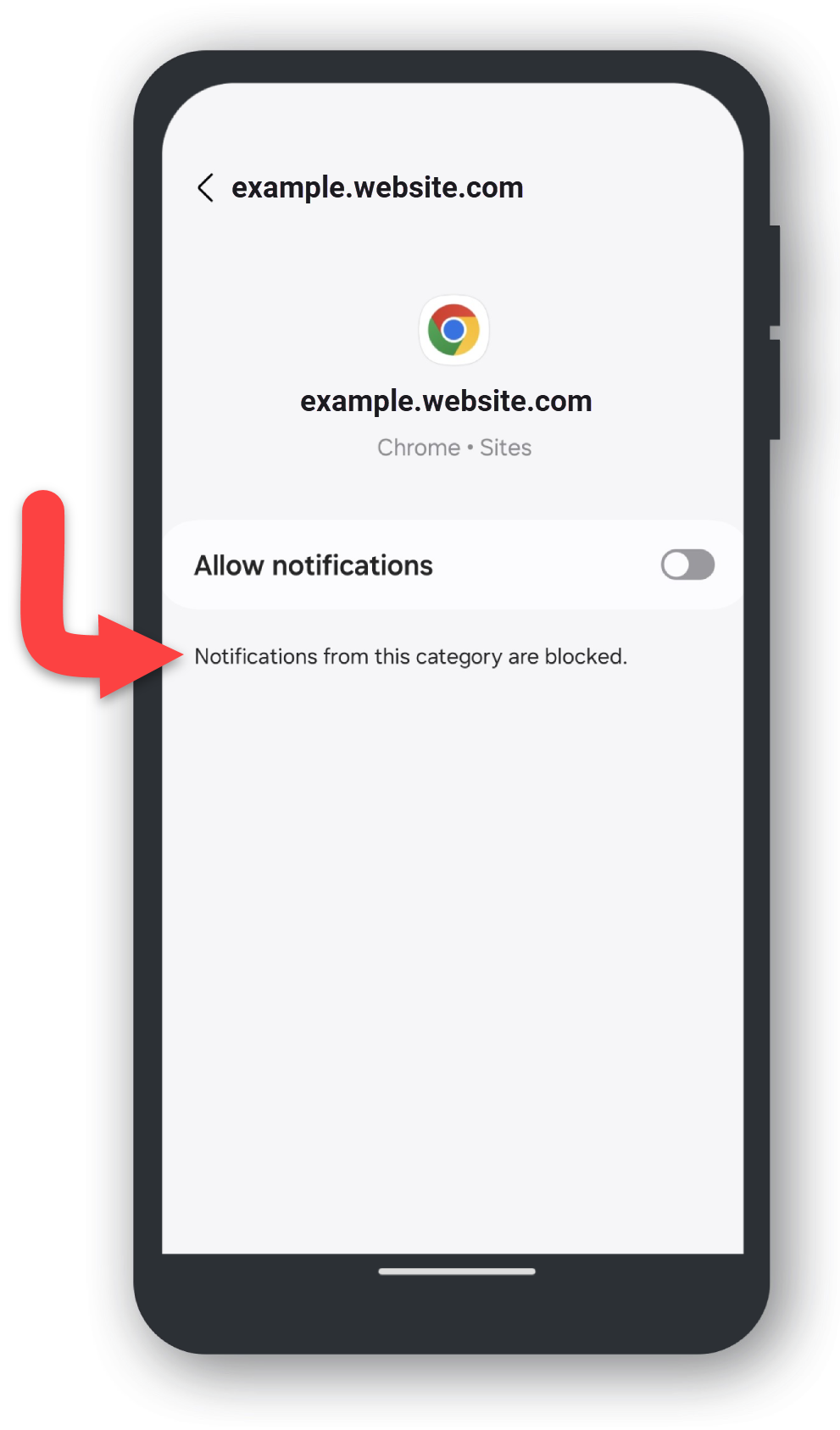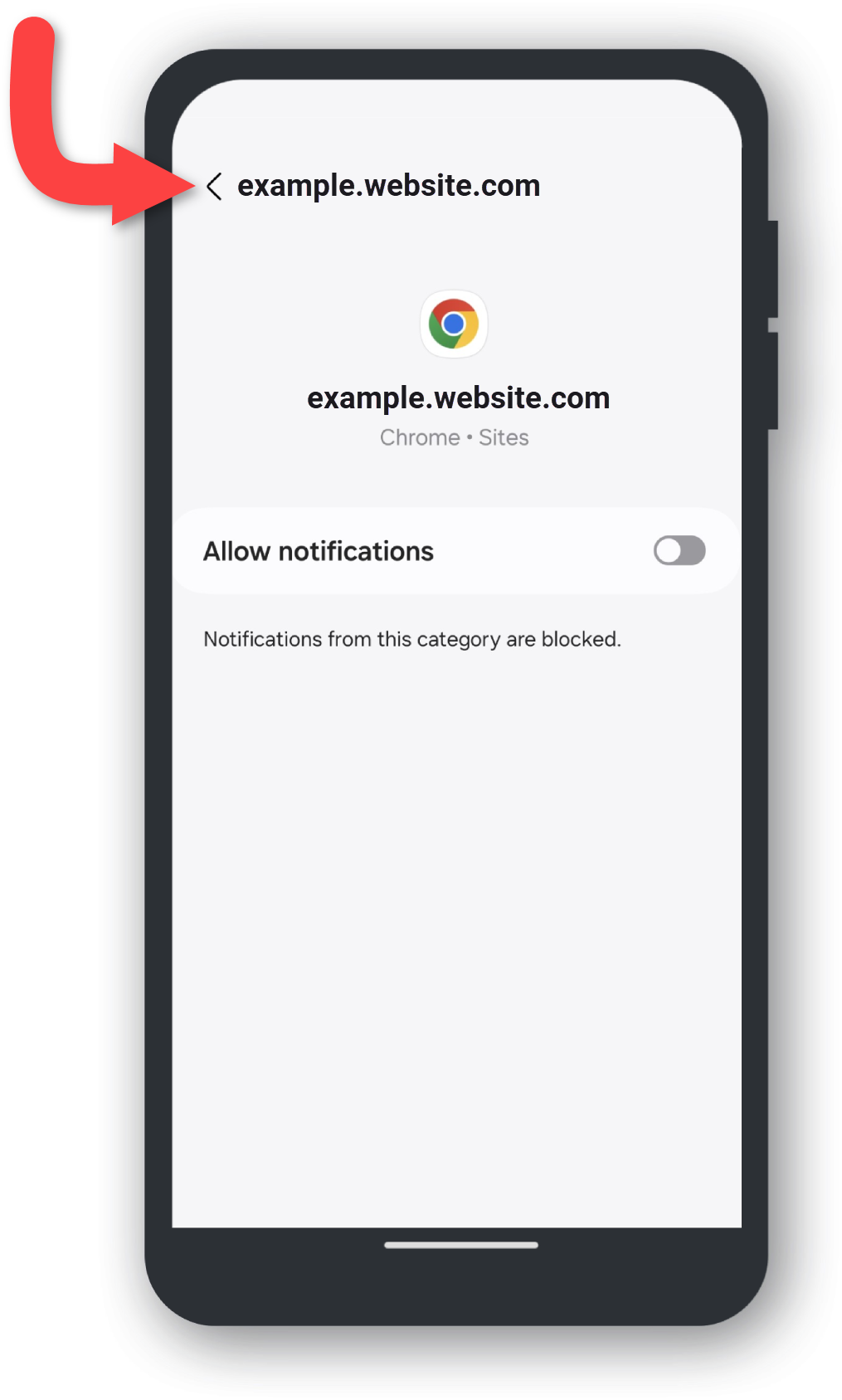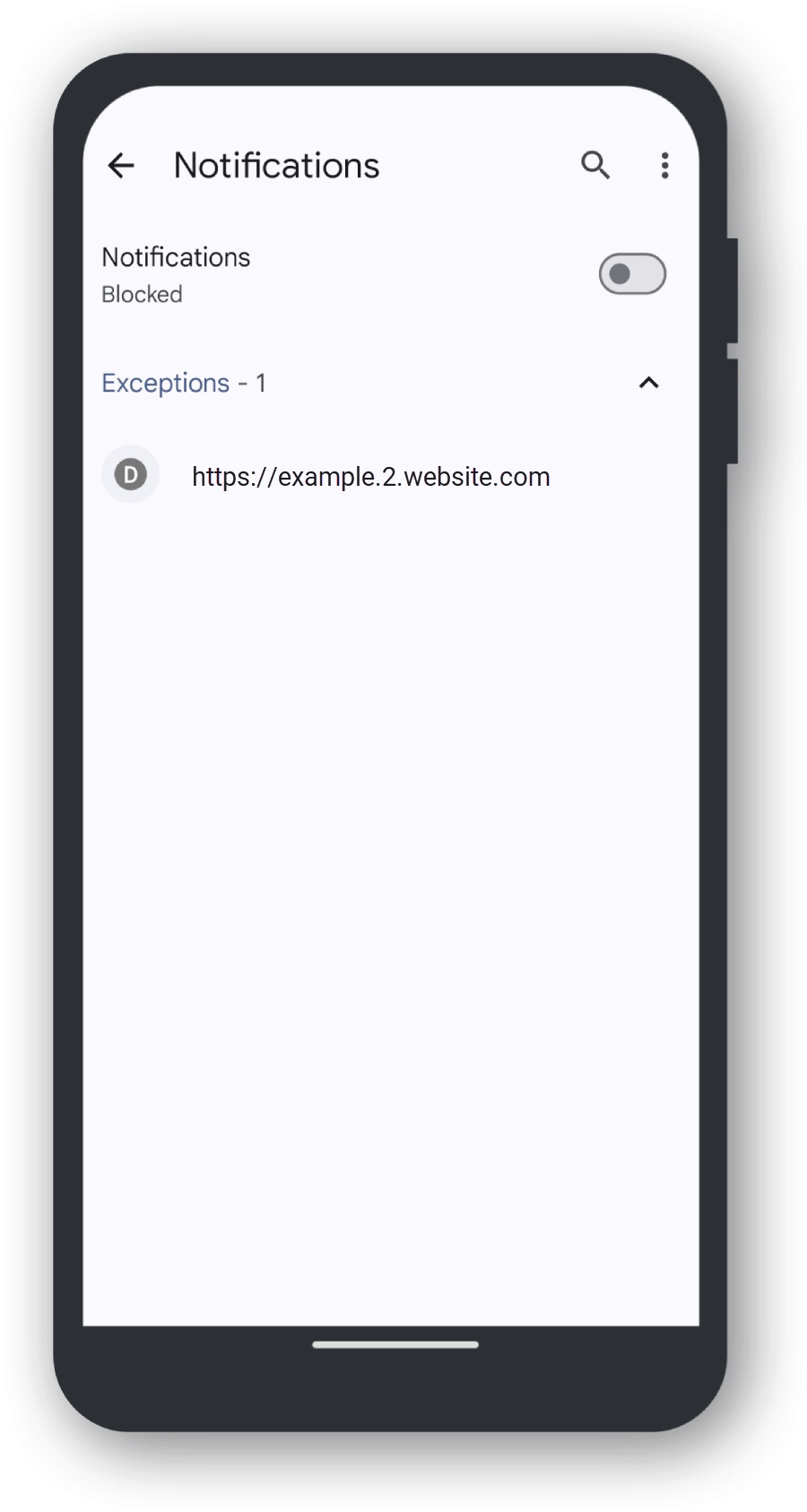Åbn 'Chrome'
Tryk på applikationsikonet Chrome-browser.

Tryk på de tre prikker
Placeret øverst til højre på standardbrowsersiden, vil du se Tre lodrette prikker, tryk på dem for at åbne en rullemenu.
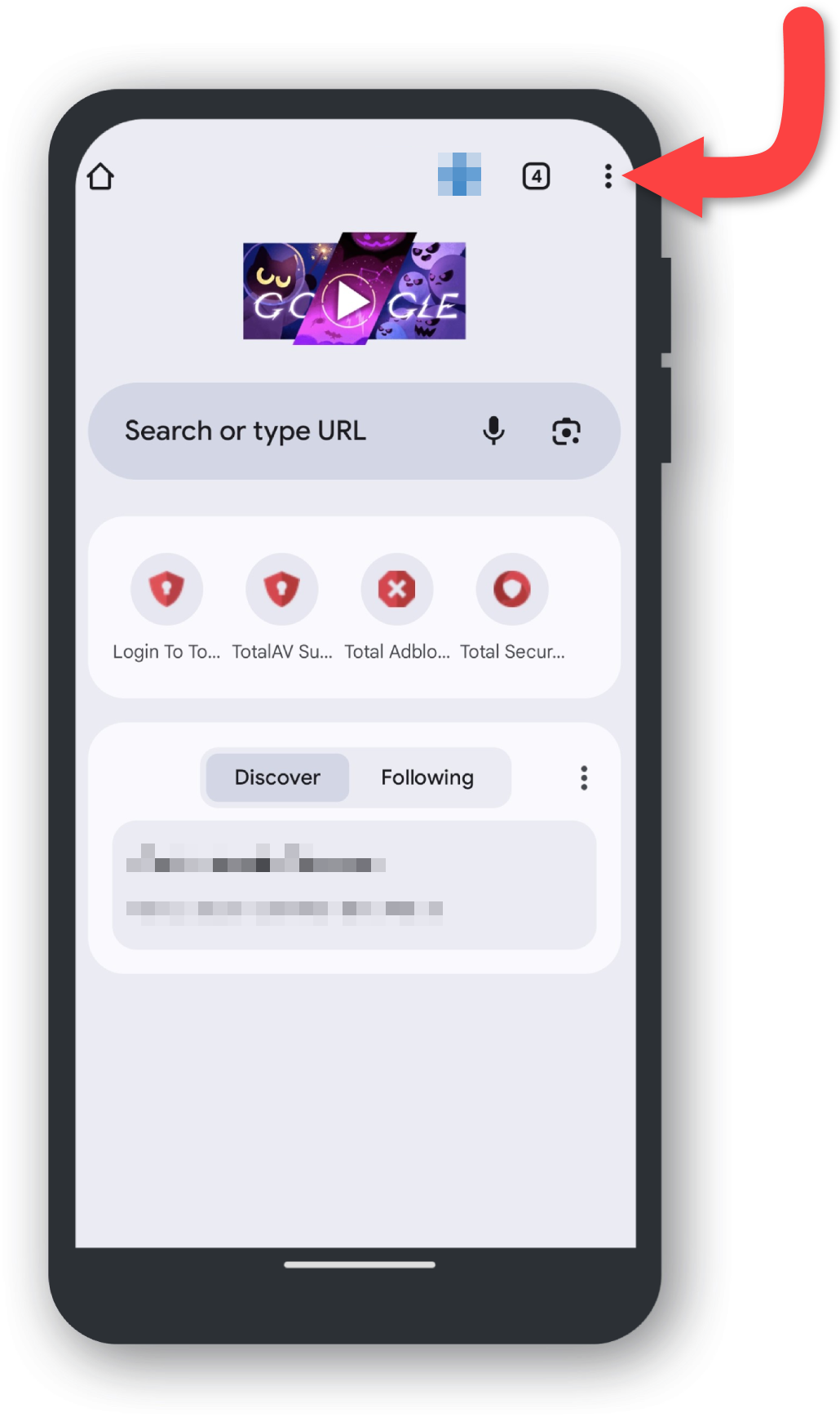
Tryk på 'Indstillinger'
Find og tryk på Indstillinger.
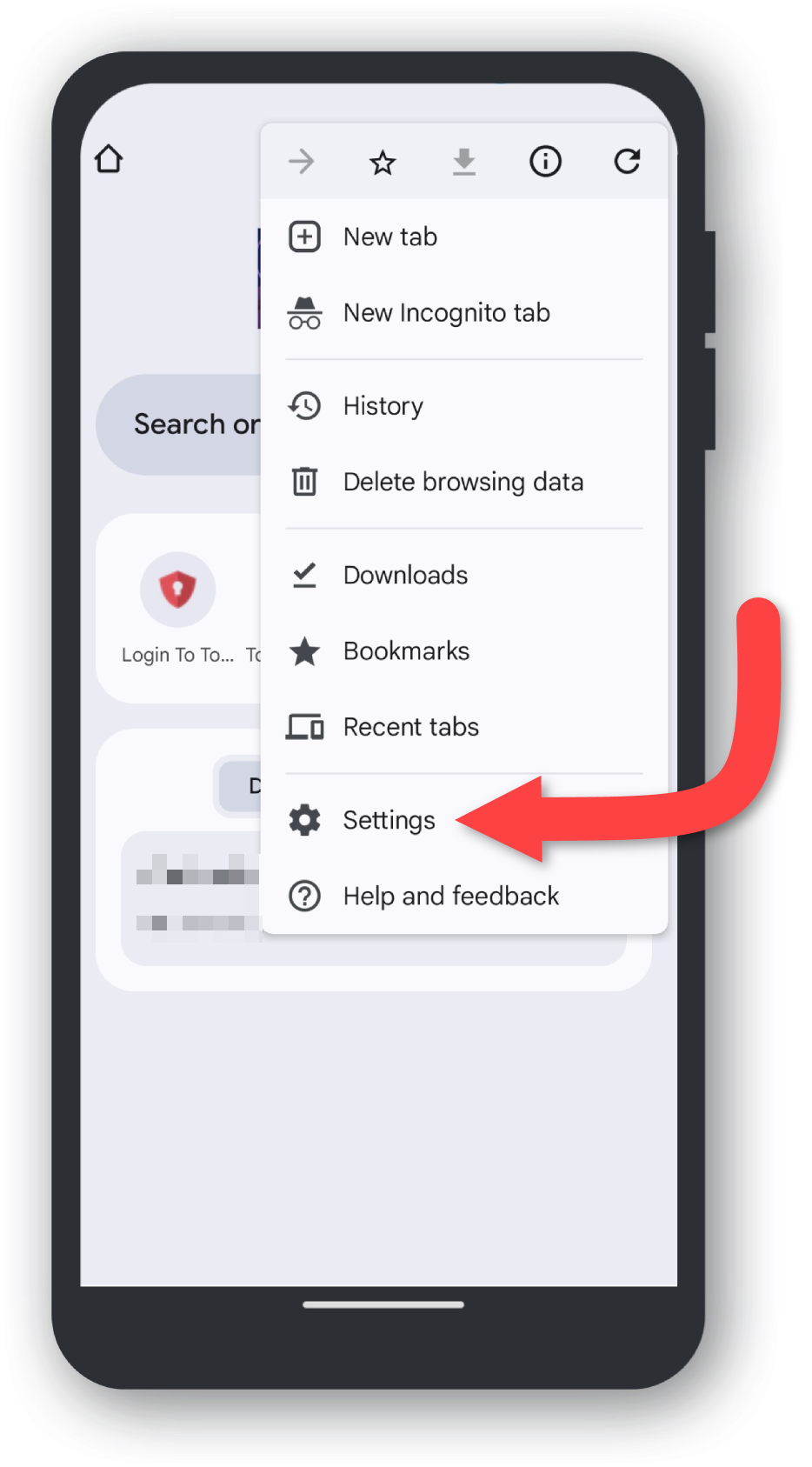
Tryk på 'Siteindstillinger'
Rul ned i Indstillinger, indtil du finder Siteindstillinger, og tryk på den.
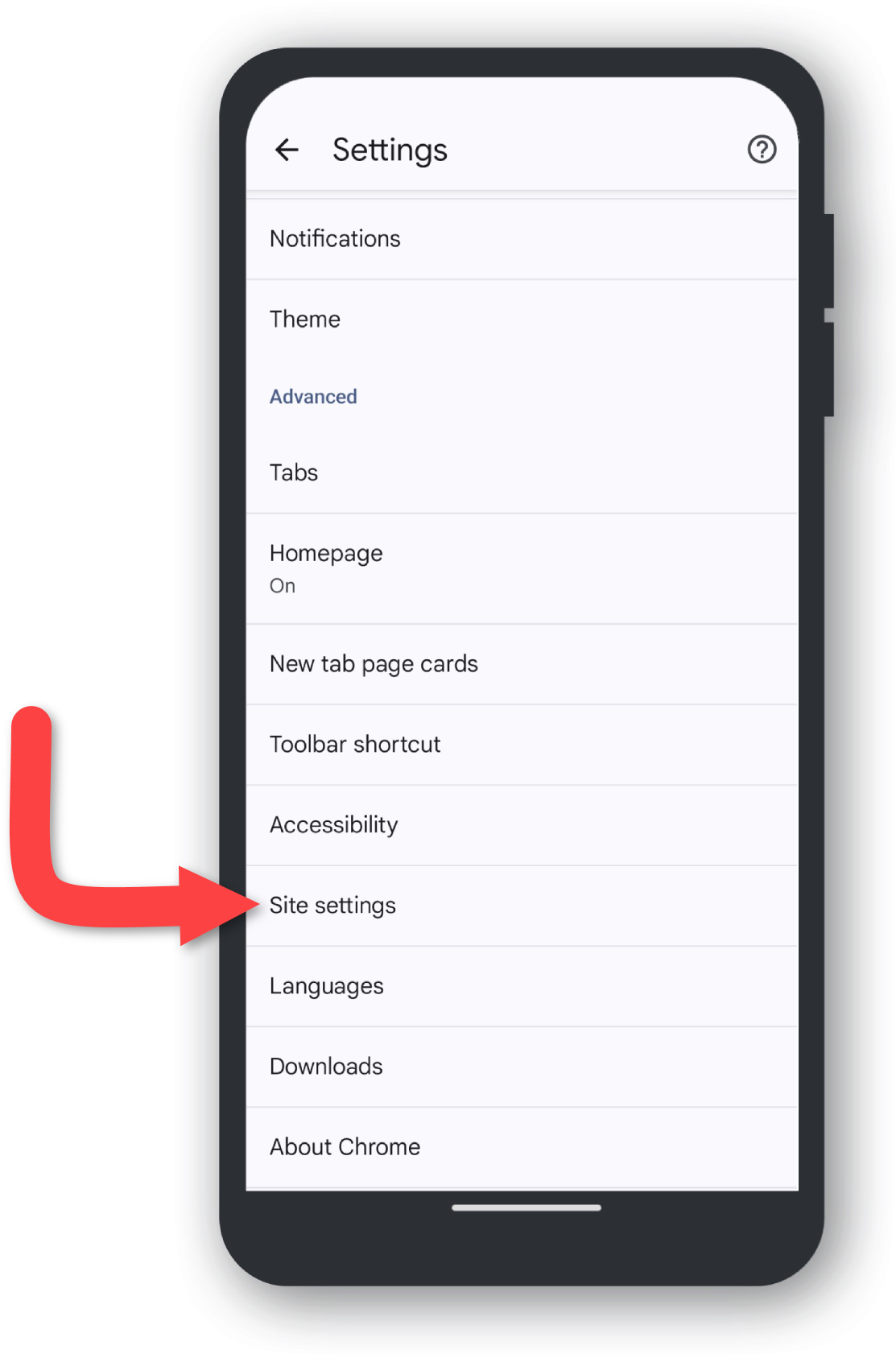
Tryk på 'Underretninger'
Rul ned i webstedsindstillinger, indtil du finder Meddelelser, og tryk på den.
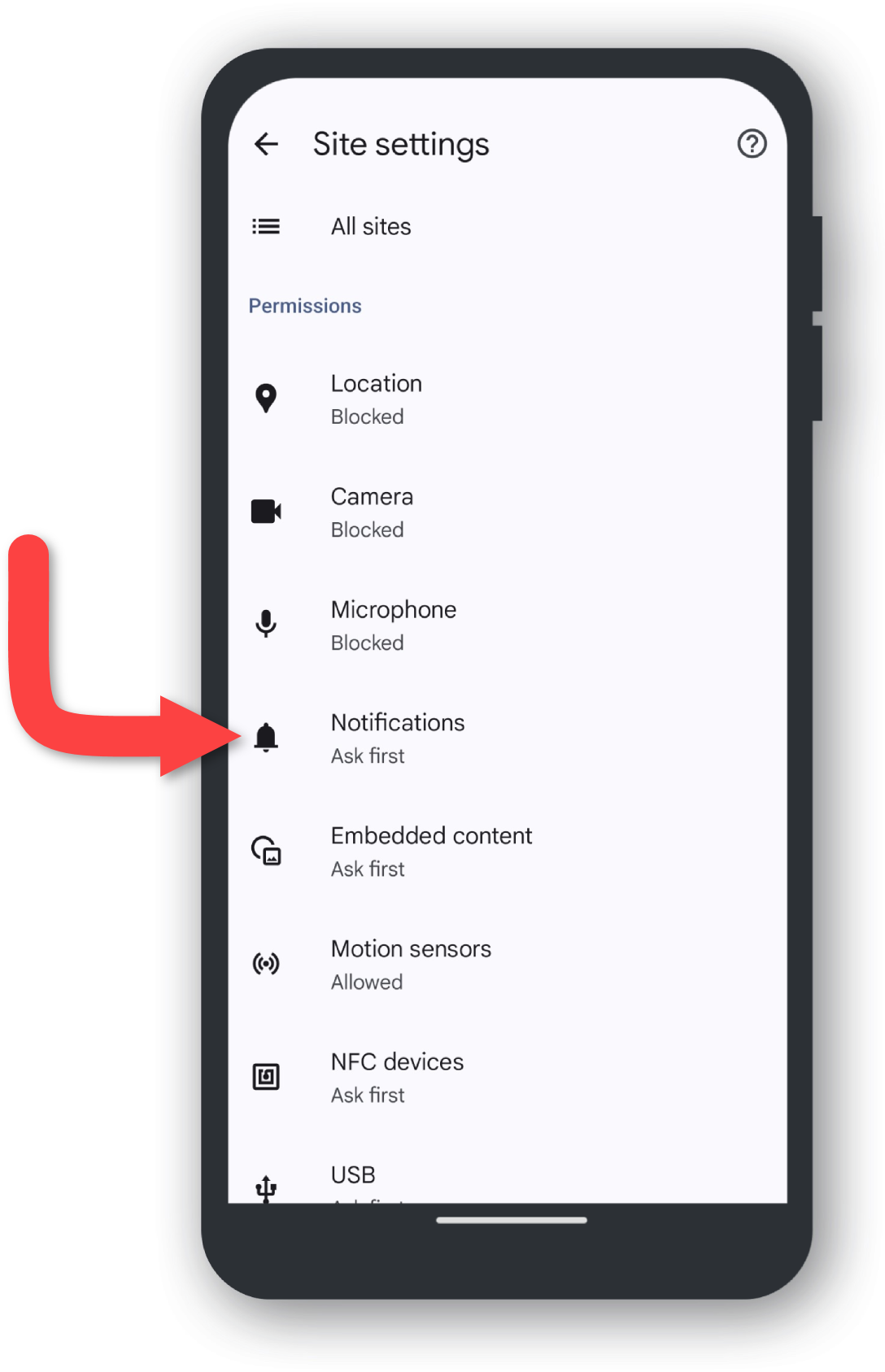
Deaktiver 'Notifikationer'
Tryk på til/fra-knappen for at slå Underretninger fra.
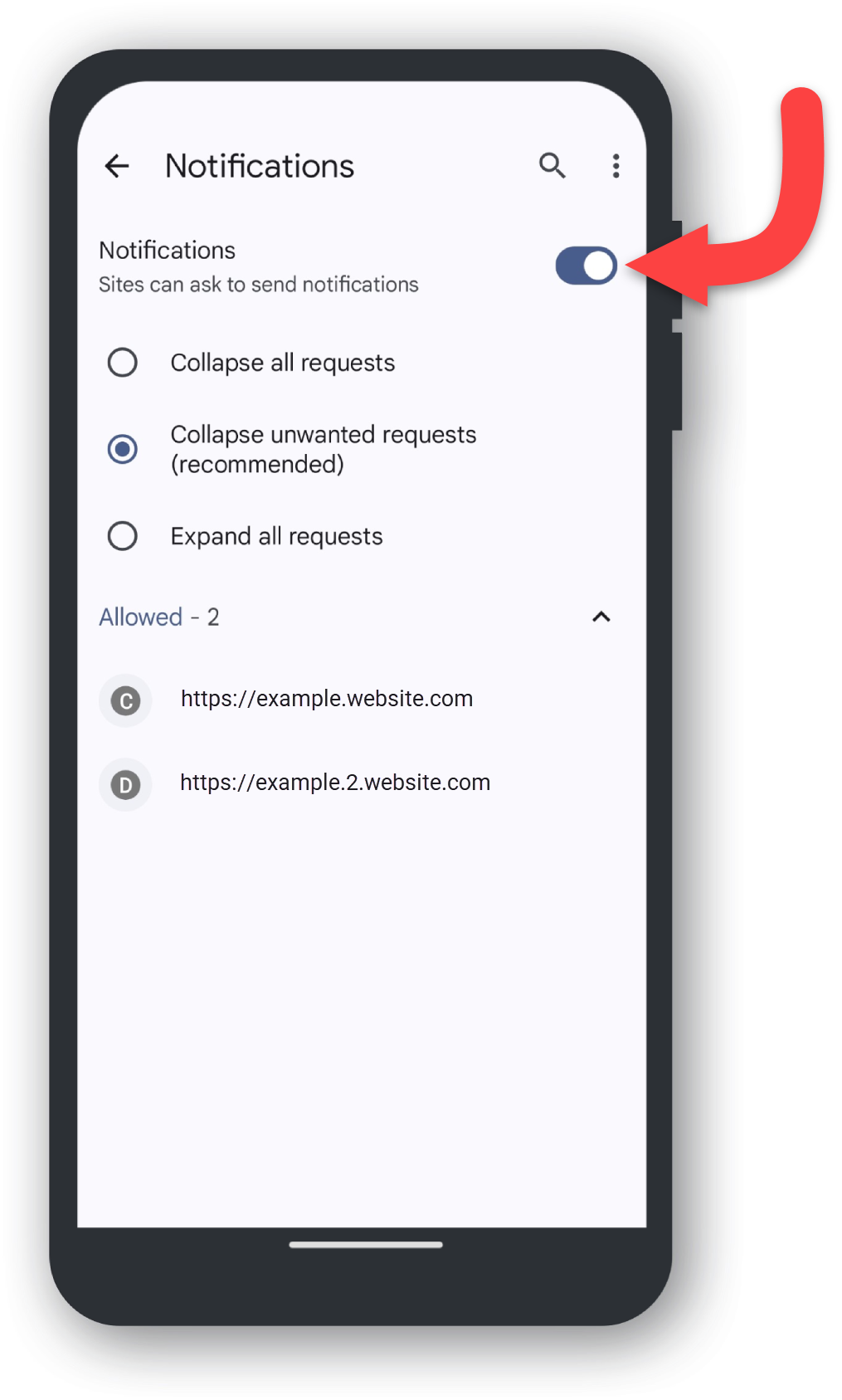
Meddelelser deaktiveret
Tillykke, du skulle nu stoppe med at modtage irriterende spam-beskeder og popup-vinduer til din telefon. Du bør se et lignende billede nedenfor på din enhed, hvis du ikke gør det, se venligst de foregående trin.